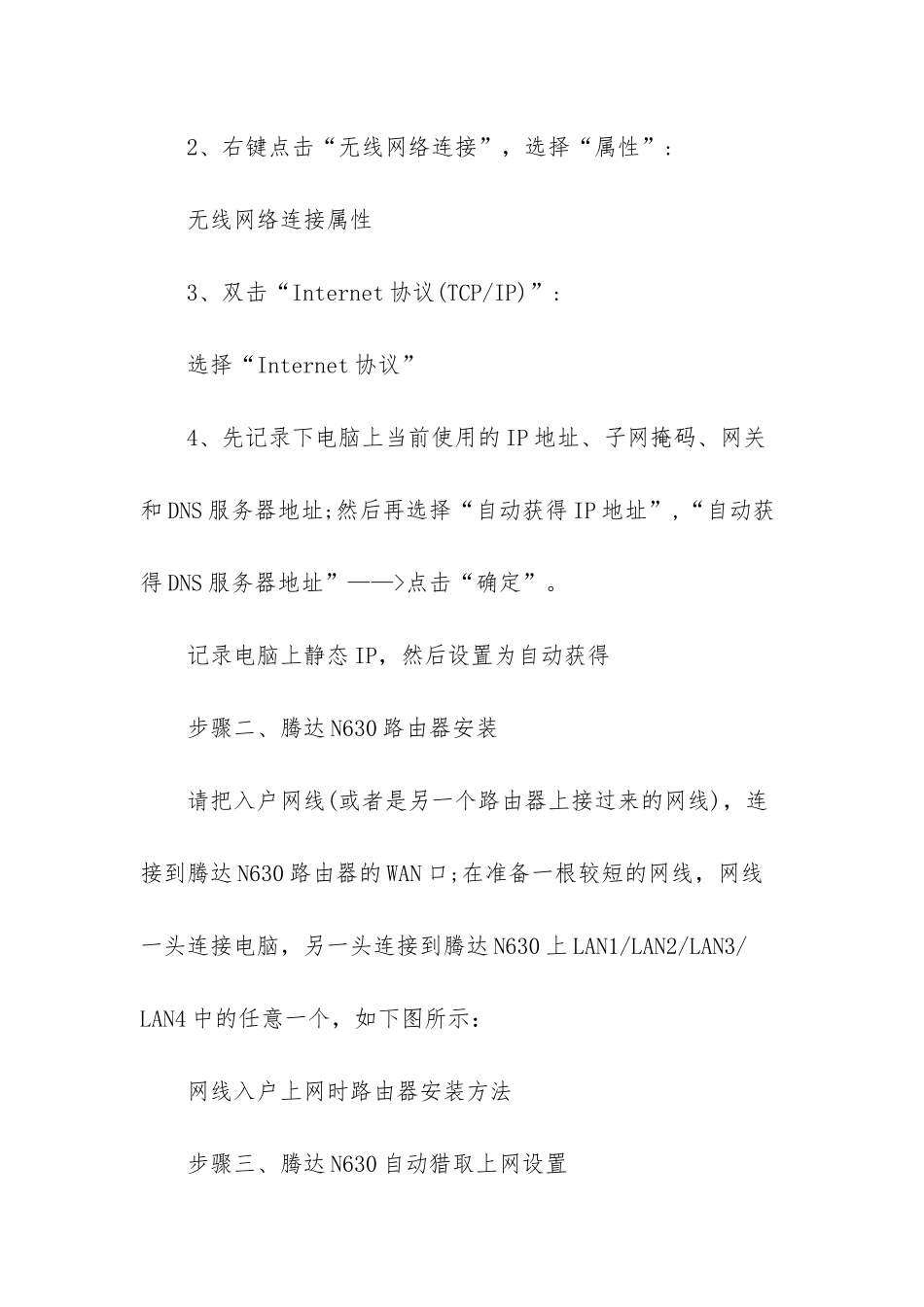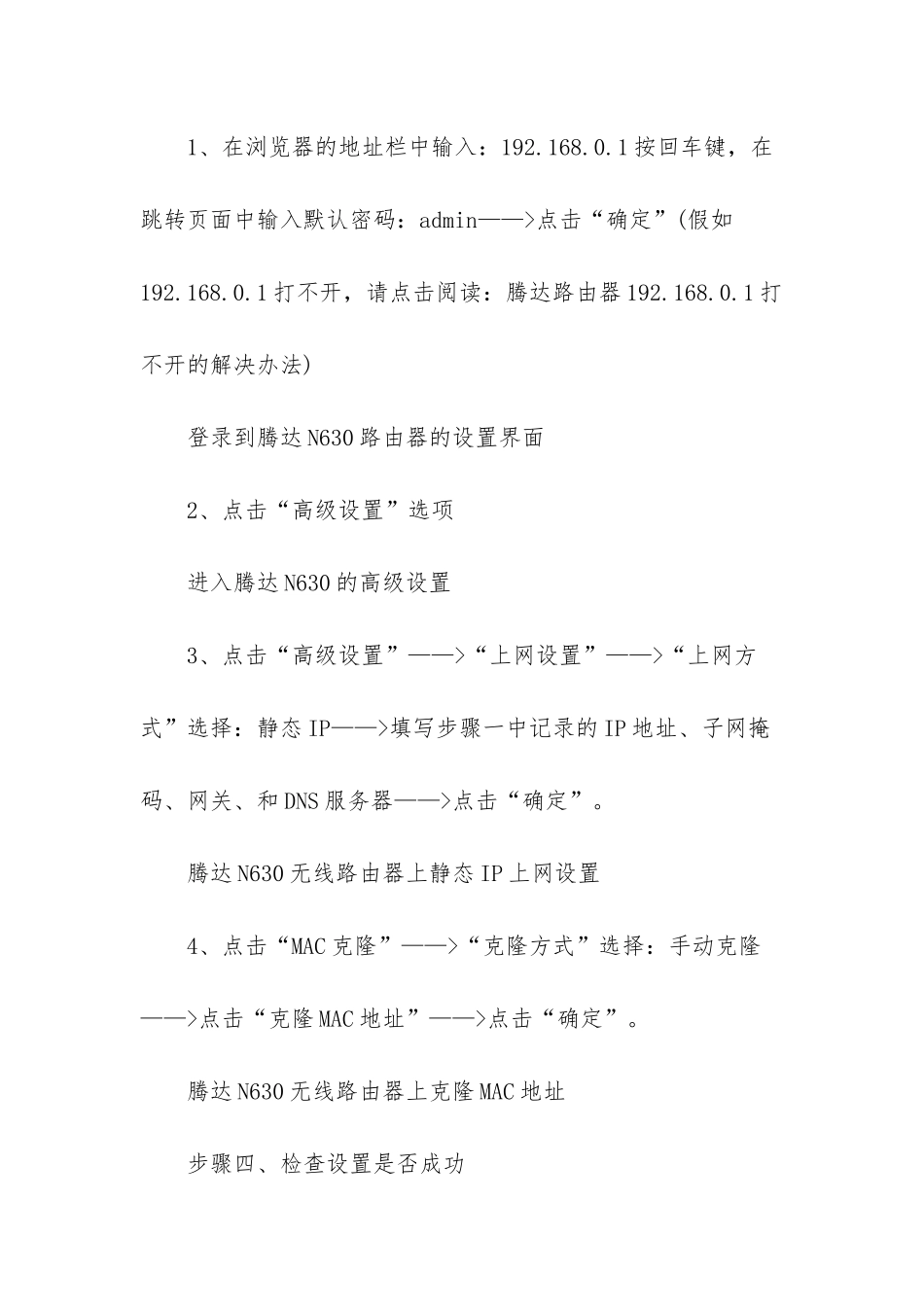[腾达 N630,V2 无线路由器固定 IP 上网怎么设置]腾达无线路由器 腾达(Tenda)N630V2 无线路由器配置简单,不过对于没有网络基础的用户来说,完成腾达路由器的安装和配置静态 IP 地址上网,仍然有一定的困难,本文我介绍了腾达(Tenda)N630V2无线路由器上,固定 IP(又叫做静态 IP)上网的设置方法。 腾达 N630V2 无线路由器固定 IP 上网设置方法 步骤一、设置电脑 IP 地址 在对腾达 N630 无线路由器进行设置之前,用户需要先把计算机上的 IP 地址设置为自动获得;本例用 WindowsXP 为例进行介绍,Windows7 和 Windows8 用户请参考文章:电脑动态 IP 地址设置方法。 1、右键点击桌面上的“网上邻居”,选择“属性”: 网上邻居属性 2、右键点击“无线网络连接”,选择“属性”: 无线网络连接属性 3、双击“Internet 协议(TCP/IP)”: 选择“Internet 协议” 4、先记录下电脑上当前使用的 IP 地址、子网掩码、网关和 DNS 服务器地址;然后再选择“自动获得 IP 地址”,“自动获得 DNS 服务器地址”——>点击“确定”。 记录电脑上静态 IP,然后设置为自动获得 步骤二、腾达 N630 路由器安装 请把入户网线(或者是另一个路由器上接过来的网线),连接到腾达 N630 路由器的 WAN 口;在准备一根较短的网线,网线一头连接电脑,另一头连接到腾达 N630 上 LAN1/LAN2/LAN3/LAN4 中的任意一个,如下图所示: 网线入户上网时路由器安装方法 步骤三、腾达 N630 自动猎取上网设置 1、在浏览器的地址栏中输入:192.168.0.1 按回车键,在跳转页面中输入默认密码:admin——>点击“确定”(假如192.168.0.1 打不开,请点击阅读:腾达路由器 192.168.0.1 打不开的解决办法) 登录到腾达 N630 路由器的设置界面 2、点击“高级设置”选项 进入腾达 N630 的高级设置 3、点击“高级设置”——>“上网设置”——>“上网方式”选择:静态 IP——>填写步骤一中记录的 IP 地址、子网掩码、网关、和 DNS 服务器——>点击“确定”。 腾达 N630 无线路由器上静态 IP 上网设置 4、点击“MAC 克隆”——>“克隆方式”选择:手动克隆——>点击“克隆 MAC 地址”——>点击“确定”。 腾达 N630 无线路由器上克隆 MAC 地址 步骤四、检查设置是否成功 完成上诉设置后,计算机就可以通过腾达 N630 无线路由器上网了;假如不能上网,请检查相关设置步骤是否正确。 看了“腾达 N630V2 无线路由器固定 IP 上网怎么设置”的人还看了 1.tenda 腾达路由器怎么设置固定 IP 上网 2.怎么设置腾达无线路由器上网 3.怎么设置腾达 N630V2 固定 IP 上网 4.腾达 w304r 路由器怎么设置固定 ip 上网 5.怎么设置腾达 FH365 固定 IP 连网 6.无线路由器静态 IP 上网设置教程